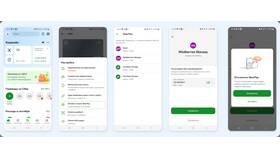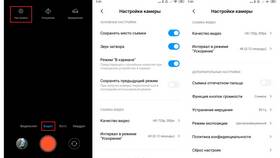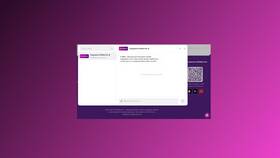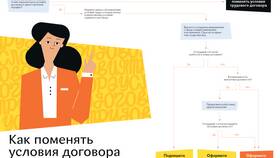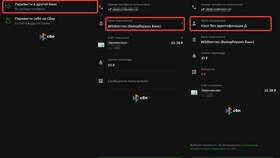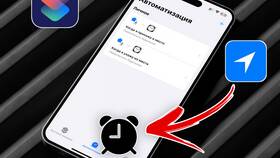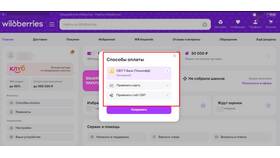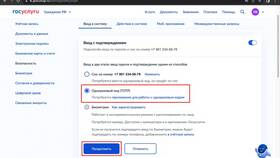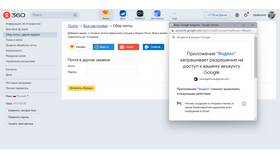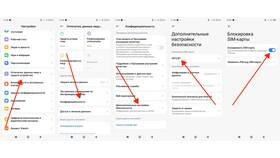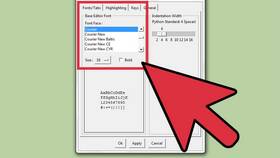Смена платежной карты в Валберис требуется при утере, блокировке или желании использовать другую карту для оплаты заказов. Рассмотрим процесс изменения карты на разных устройствах.
Содержание
Подготовка к смене карты
Перед изменением платежных данных убедитесь, что:
- Новая карта принадлежит вам и активна
- Карта поддерживает онлайн-платежи (3D-Secure)
- Известны реквизиты карты (номер, срок действия, CVC)
- Телефон для SMS-подтверждения доступен
Изменение карты в мобильном приложении
Пошаговая инструкция:
- Откройте приложение Валберис
- Перейдите в раздел "Профиль"
- Выберите "Способы оплаты"
- Нажмите "Управление картами"
- Удалите старую карту (при необходимости)
- Тапните "Добавить карту"
- Введите данные новой карты
- Подтвердите привязку SMS-кодом
Особенности в приложении:
| Функция | Описание |
| Сканирование карты | Автоматическое распознавание номера через камеру |
| Несколько карт | Возможность привязки до 5 карт одновременно |
| Карта по умолчанию | Выбор основной карты для автоплатежей |
Смена карты через веб-версию
Действия для пользователей компьютеров:
- Авторизуйтесь на сайте wildberries.ru
- Нажмите на иконку профиля вверху справа
- Выберите "Настройки" → "Платежные данные"
- В разделе "Привязанные карты" нажмите "Добавить"
- Введите реквизиты новой карты
- Подтвердите изменения кодом из SMS
- Удалите старые карты при необходимости
Важные нюансы
Влияние на текущие заказы:
| Тип заказа | Влияние смены карты |
| Оплаченные | Не влияет - платеж уже завершен |
| В обработке | Возможна ошибка - свяжитесь с поддержкой |
| Будущие | Будут списываться с новой карты |
Рекомендации по безопасности:
- Не сообщайте CVC-код третьим лицам
- Проверяйте адрес сайта перед вводом данных
- Регулярно обновляйте приложение
- Используйте только официальные клиенты Валберис
Изменения вступают в силу немедленно после подтверждения. При возникновении проблем с привязкой новой карты обратитесь в службу поддержки Валберис или ваш банк.